아이폰 사파리 자동 번역 설정 방법 알아보기
구글이 제공하는 가장 뛰어난 서비스 중 하나는 바로 크롬 브라우저에서 구글 번역 기능을 사용할 수 있다는 것입니다. 과연 애플은 어떨까요?
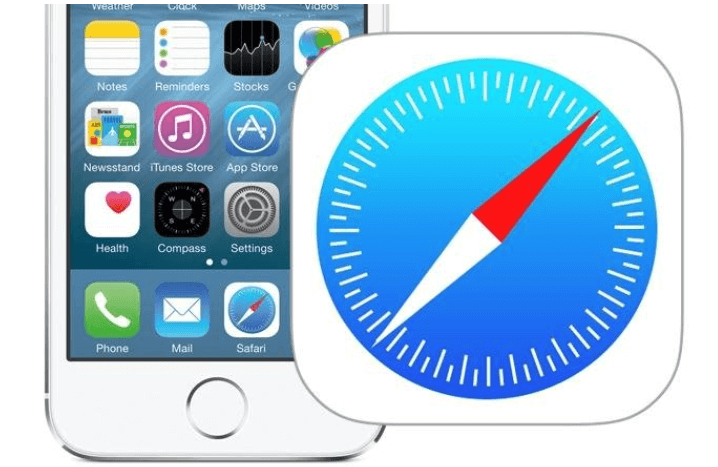
애플 역시 아이폰에서 여러 언어를 번역할 수 있는 번역 앱을 제공하고 있으며, 사파리 브라우저에도 새로운 번역 기능을 제공하고 있습니다.
iOS 14부터 제공되는 이러한 웹 사이트 번역 기능 때문에 사파리 브라우저에서 자동으로 웹 사이트의 언어를 식별하여 자동으로 번역을 제공하고 있습니다.
그럼 아이폰 사파리 브라우저에서 자동 번역 기능을 사용하기 위해서는 어떻게 해야 할까요?
글의 순서
아이폰 사파리 자동 번역 방법
번역 기능에 다양한 언어 추가 방법
아이폰 사파리 자동 번역 기능 설정 방법
먼저 아이폰 사파리 브라우저에서 번역 기능을 사용하기 위해서는 기기의 소프트웨어가 iOS 14 이상인지 부터 확인 합니다. 아직 소프트웨어 업데이트를 하지 않으신 분이라면 업데이트부터 진행하시는 것이 좋습니다.
1) 아이폰에서 사파리 앱을 실행합니다.
2) 자신이 번역을 원하는 웹 사이트를 방문합니다.
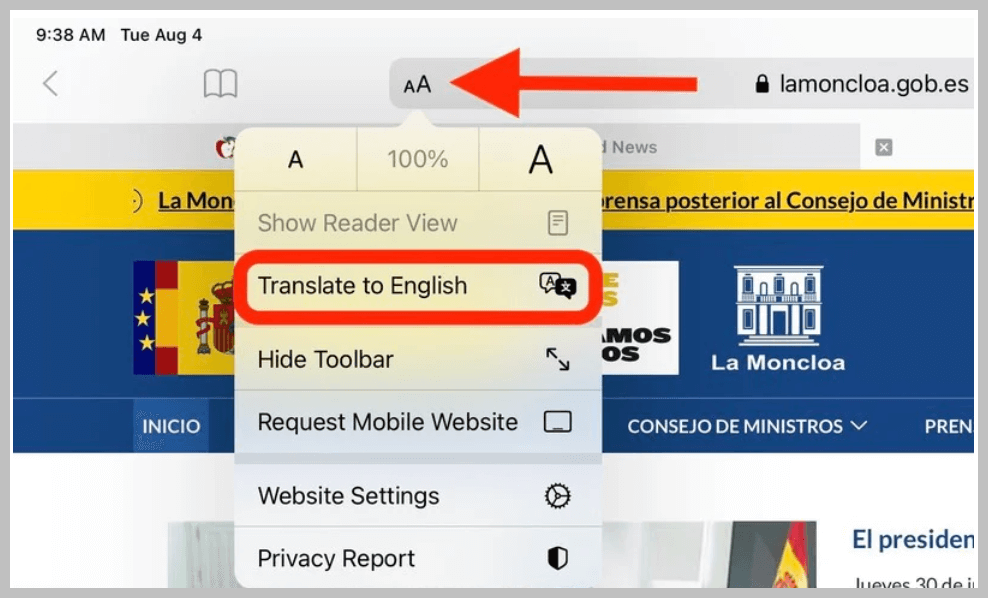
3) 사파리 브라우저의 주소 창의 좌측에 있는 aA 를 누르신 후 나타나는 메뉴에서 원하는 언어로 번역을 선택합니다.
만일 aA 버튼을 누른 후에도 옵션이 나타나지 않는 경우에는 해당 언어에 대한 번역을 제공하지 않는 것입니다.
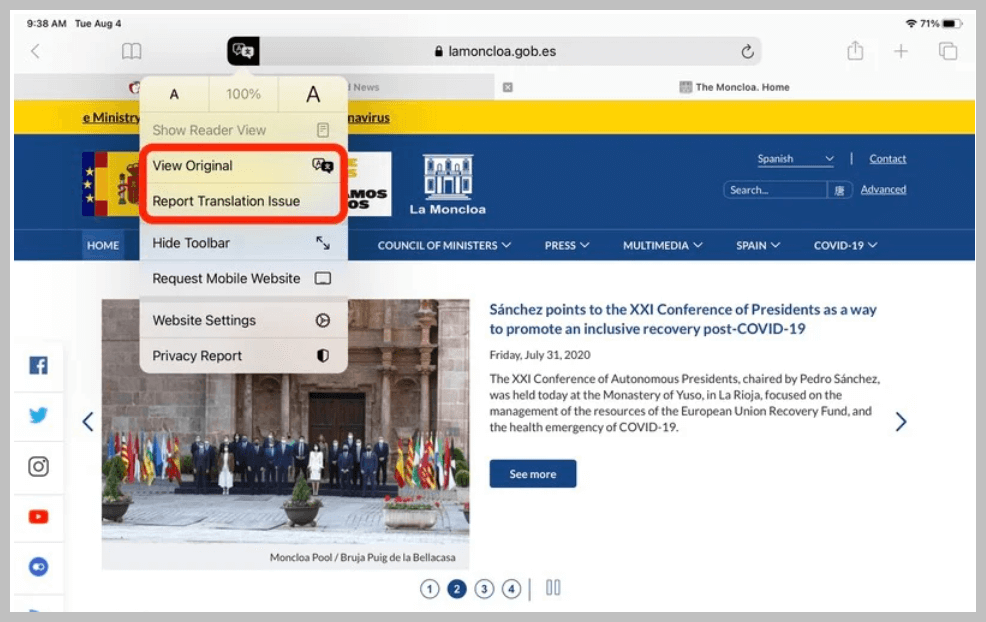
4) 만일 번역되지 않은 원본 페이지를 보고 싶은 경우에는 주소줄 맨 왼쪽에 있는 번역 마크를 탭 하시면 번역되지 않은 원본 페이지를 보실 수 있습니다.
만일 번역에 문제가 있다고 생각하시면 해당 페이지를 애플에 보고하실 수도 있습니다.
번역 기능에 다양한 언어 추가 방법
만일 사파리 번역 옵션에 번역을 원하는 언어가 들어가 있지 않은 경우에는 어떻게 해야 할까요? 번역 기능에 새로운 언어 옵션을 추가하면 해당 언어 역시 번역을 할 수 있습니다.
언어 추가를 위해서는 아래와 같이 설정해 주셔야 합니다.
1) 아이폰에서 설정 앱으로 들어갑니다.
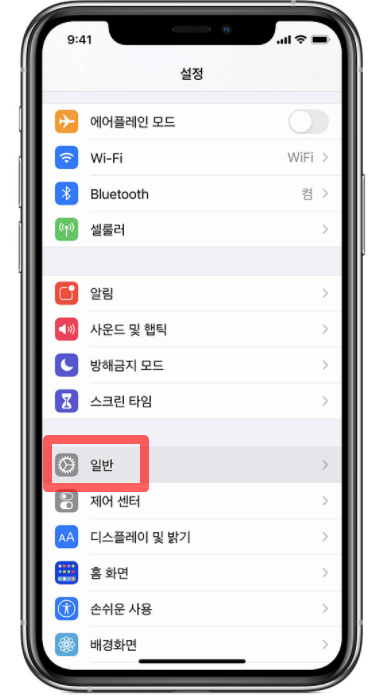
2) 일반 메뉴에서 언어 및 지역을 선택합니다.
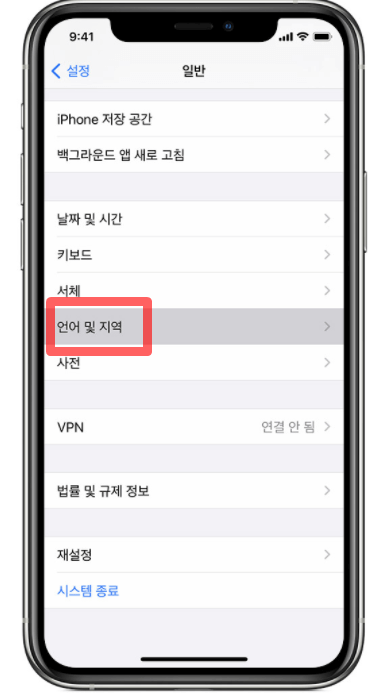
3) 기타 언어를 선택합니다.
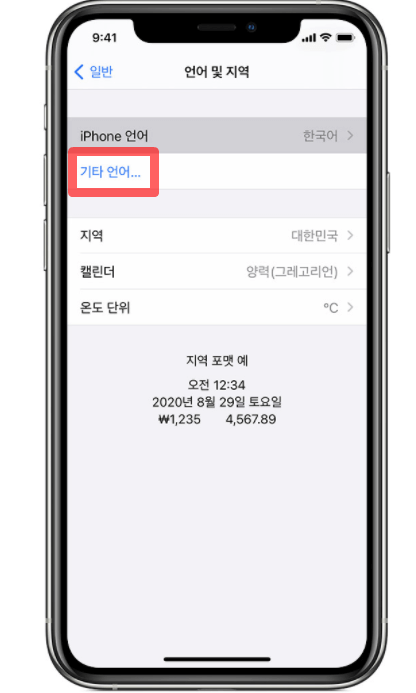
4) 그리고 나타나는 리스트에서 원하는 언어를 선택합니다.
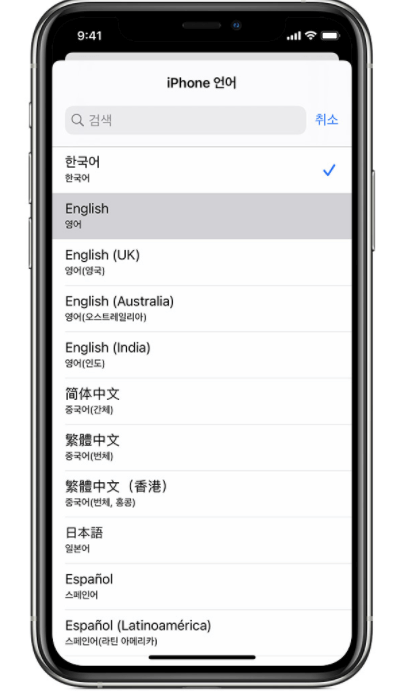
5) 이렇게 설정한 후 위의 사파리 자동 번역 기능을 실행하게 되면 추가된 언어가 나타나면서 해당 웹 사이트를 원하는 언어로 번역하실 수 있습니다.
구글의 크롬 브라우저 처럼 애플의 사파리 브라우저에서도 이처럼 번역 기능을 사용할 수 있으니 다양한 페이지에서 번역 기능을 활용해 보시기 바랍니다.
함께 읽으시면 좋은 글
무료 영화 다시보기 다운로드 사이트 TOP 10
영화 무료 보기 사이트 TOP 10


